Gerelateerde onderwerpen
[Guest Network Pro] Hoe stel ik het Kid's Network in?
Inleiding
- Introductie van de functie
- Kid's Network instellen
Wat is Kid's Network?
De Kid's Network-functie op ASUS-routers is een gespecialiseerd netwerk dat is ontworpen om een veilige en gecontroleerde internetomgeving voor kinderen te bieden. Met dit netwerk kunnen ouders het internetgebruik van hun kinderen beheren en controleren, zodat ze toegang hebben tot leeftijdsgeschikte content en overmatige schermtijd wordt voorkomen. Door een unieke SSID en wachtwoord in te stellen die specifiek zijn voor de apparaten van kinderen, kunnen ouders verschillende ouderlijk toezicht configureren om ongepaste websites en applicaties te blokkeren. Dit helpt kinderen te beschermen tegen schadelijke online content en zorgt ervoor dat ze alleen worden blootgesteld aan geschikt materiaal.
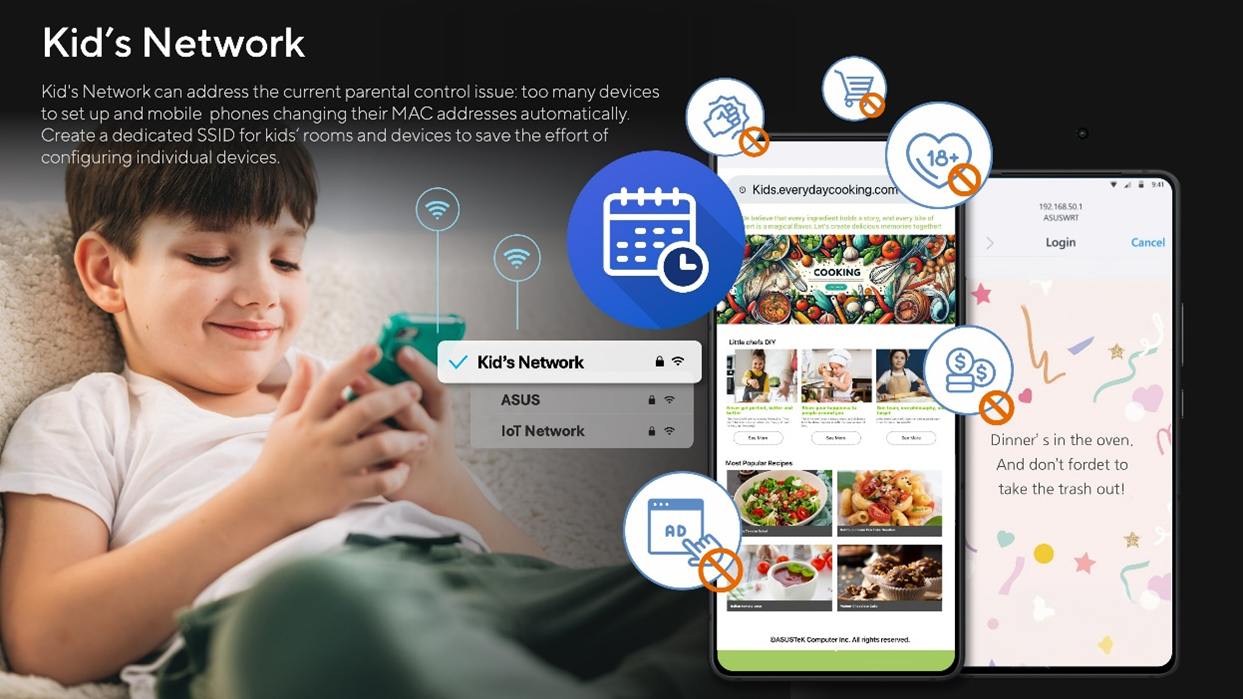
Waarom hebben we een kindernetwerk nodig?
Het kindernetwerk is cruciaal vanwege de uitdagingen bij het beheren van het internetgebruik van kinderen. Traditionele ouderlijk toezicht vereist identificatie van alle apparaten, maar moderne OS-privacymodi compliceren dit door MAC-adressen te wijzigen. Het kindernetwerk vereenvoudigt de controle door consistente regels toe te passen op alle verbonden apparaten.
Functies omvatten planning om online tijd te beperken tijdens huiswerk of bedtijd, aangepaste berichten om kinderen te herinneren aan verantwoordelijkheden en verbeterde controles zoals veilig zoeken, serviceblokkering en advertentieblokkering. Dit zorgt voor een veiligere online ervaring, bevordert goede internetgewoonten en moedigt gezinsgesprekken aan over verantwoord internetgebruik.
Opmerkingen:
1. Voor deze functie moet u uw ASUS-router upgraden naar firmwareversie 3.0.0.6.102_34312 of hoger.
2. Het maximale aantal gelijktijdige actieve Portal Type-verbindingen is beperkt tot 1.
3. Vanaf firmwareversie 3.0.0.6.102_35404 verandert de naam van [Guest Network Pro] naar [Network].
U kunt uw ASUS-router instellen via de web-GUI of de ASUS Router-app.
ASUS Router Web GUI
Stap 1: Verbind uw apparaat (laptop of telefoon) met de router via een bekabelde of wifi-verbinding en voer uw router LAN IP of router URL http://www.asusrouter.com in op de WEB GUI.
Stap 2: Voer uw inloggebruikersnaam en wachtwoord in op de inlogpagina en klik vervolgens op [Aanmelden].
Stap 3: Ga naar [Guest Network Pro] > [Kid's Network].
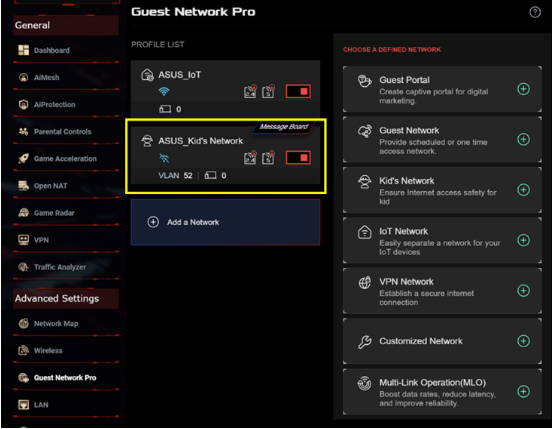
Stap 4: Voer de vereiste instellingen in en klik op [Toepassen] om te voltooien.
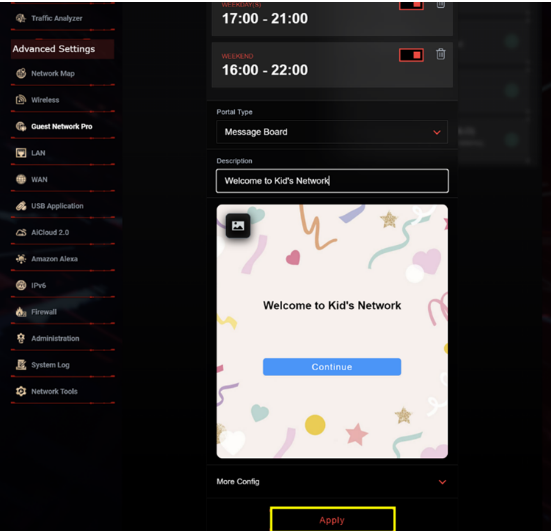
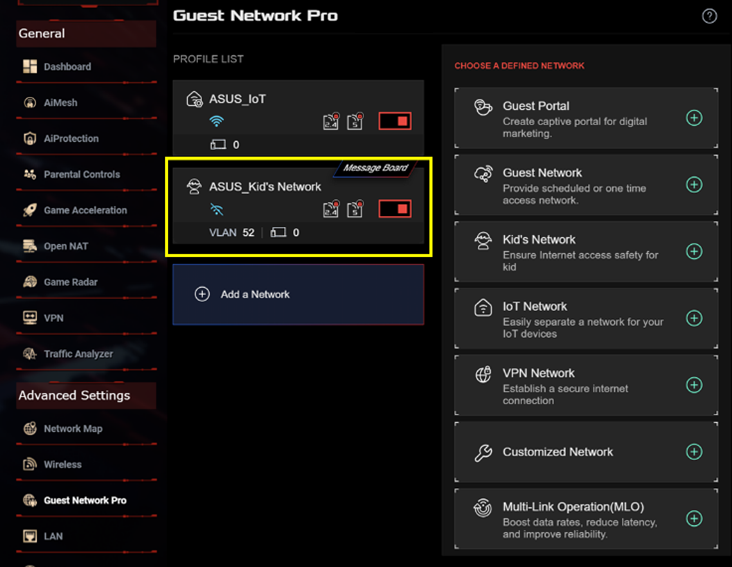
Stap 5: DNS-server instellen (Geef een DNS-server op om webinhoud te filteren)
(1) Klik op het netwerkprofiel van een gastnetwerkpro's kind in de lijst > [Geavanceerde instellingen].
(2) Klik op [Toewijzen] een DNS-server die u wilt, of u kunt een aangepaste DNS-server invoeren.
(Standaard verkrijgt de router automatisch het IP-adres van de DNS-server van de internetprovider (ISP).)
(3) Klik op [ Toepassen ] om de instelling op te slaan.
ASUS Router-app
Stap 1: Meld u aan bij de app en klik op [ Instellingens ] > [ Guest Network Pro ] > [ + ] icoon.

Stap 2: Klik op [ Kid's Network ], voer de vereiste instellingen in en klik op [ Toepassen ] om te voltooien.

Stap 3: DNS-server instellen (Geef een DNS-server op om webinhoud te filteren)
(1) Klik op het netwerkprofiel van een gastnetwerkpro's kind in de lijst > [Geavanceerde instellingen].
(2) Klik op [Toewijzen] voor een DNS-server die u wilt, of voer een aangepaste DNS-server in.
(De router verkrijgt standaard automatisch het IP-adres van de DNS-server van de internetprovider (ISP).)
(3) Klik op [Toepassen] om de instelling op te slaan.
Hoe krijg ik de (Utility / Firmware)?
U kunt de nieuwste drivers, software, firmware en gebruikershandleidingen downloaden in het ASUS Download Center.
Als u meer informatie nodig hebt over het ASUS Download Center, raadpleeg dan deze link.